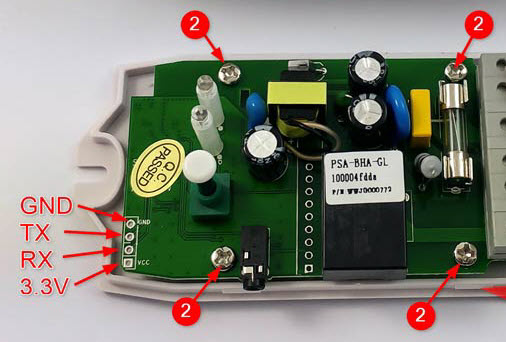Viele der heutigen smarten Geräte werden durch einen ESP8266 Chip gesteuert. Dieser ist mit einer kleinen Firmware ausgestattet, die alle Funktionen des Gerätes ansteuern kann. Oft verbirgt sich hier auch die Herstellerbindung, also der „Zwang“ Teil einer Hersteller-Cloud zu werden, damit das Gerät funktioniert. Da ich grundsätzlich skeptisch bin, wenn meine Daten, und sei es „nur“ das Ein- und Ausschalten meiner Wohnzimmerbeleuchtung, bei einem Hersteller von Glühlampen oder Steckdosen auflaufen, nutze ich diese Geräte nur dann, wenn es eine Möglichkeit gibt, diese Cloud-Bindung abzulegen. Dazu muss man den ESP8266 Chip mit neuer Firmware ausstatten. Diesen Vorgang nennt man flashen. Eine Möglichkeit für eine neue Firmware bietet dabei das Projekt Tasmota.
Tasmota lässt sich nach meiner Erfahrung am einfachsten mit einem FTDI Adapter und dem ESPEasy Tool oder dem Tasmotizer flashen. Der FTDI Adapter ermöglicht dabei einen Kommunikationsaufbau von seriell zu USB.
Eine Variante ohne Nutzung von zusätzlichen Tools bietet der Tasmota Webinstaller, der das Flashen der Geräte über den Browser ermöglicht.
Voraussetzungen
- PIN-Belegung des Gerätes ist bekannt
- Wie bekommt man das Gerät in den Flash-Modus? (meist einen Taster drücken, Gerät / FTDI mit Strom verbinden und loslassen)
- Binary von Tasmota (Releases Download)
- ESPEasy mit GUI bzw. ESPTool für die Konsole
- Tasmotizer
- Webinstaller
Flashen
- FTDI Adapter mit Strom verbinden (ESPEasy findet so den COM Port automatisch)
- ausführen des ESPEasy Flasher (FlashESP8266.exe)
- gewünschte Binary auswählen -> muss im Datenverzeichnis von ESPEasy liegen (z.B. Tasmota-DE.bin)
- Verbinden des FTDI Adapter mit dem Gerät (3,3V <==> VCC, GND <==> GND, Rx <==> Tx, Tx <==> Rx)
- Rx (empfangen) und Tx (senden) werden vertauscht angeschlossen, denn wenn der eine sendet, muss der andere natürlich empfangen…)
- drücken des Taster o.ä. für den Flash-Modus des Gerätes
- Taste loslassen
- Flashen
- anschließend erscheint ein offener Tasmota WLAN Hotspot
- in den Tasmota-Hotspot wechseln und erste Einstellungen am Gerät vornehmen (192.168.4.1)
Sonoff RF Bridge
- Flash-Modus: Taster drücken, Strom anschließen, loslassen

- Sonoff RF Bridge flashen & Intertechno ansteuern | haus-automatisierung.com
(Im Video wird in der Konsole nach dem Update der Firmware des ChipsRfRaw AAB155eingegeben um die Signale der Intertechno FB zu empfangen. Bei mir war das nur bei Eingabe vonRfRaw 177möglich.)
Sonoff Mini
- Flash-Modus: Taster drücken, Strom anschließen, loslassen

Sonoff 4CH R3 and 4CH PRO R3
- Flash-Modus: Taster Relais 1 drücken, Strom anschließen (VCC 3.3), loslassen
- GND, 3V3, RX & TX sind auf der Platine beschriftet
- die Vorlage in Tasmota für den 4Ch Pro konnte nur über den Tasmotizer eingespielt werden, manuelle Änderungen direkt in Tasmota wurden nicht übernommen
Sonoff TH-16
- Flash-Modus: Taster Relais 1 drücken, Strom anschließen, loslassen
- GND, 3V3, RX & TX sind auf der Platine beschriftet
Sonoff DIY 1 Ch (5V / 12V)
- Flash-Modus: Taster drücken der mittig auf der Platine liegt, Strom anschließen, loslassen

Sonoff L1 LED Streifen
- eine gute Anleitung gibt es hier templates.blakadder.com
Sonoff Zigbee Bridge – ZB Bridge
- eine gute Anleitung zum flashen für Zigbee2Tasmota gibt es hier zigbee.blakadder.com
Quellen
- Hausautomatisierung: ESP8266 flashen
- Schimmer Media: Grundlagen Arduino IDE zum Flashen von Tasmota
- Schimmer Media: Sonoff SV (5 – 24v) Tasmota Flash
- Bild 1: https://github.com/arendst/Tasmota/issues/1916 by MikhaelGerbet
- Bild 2: https://tasmota.github.io/docs/devices/Sonoff-Mini/
- Bild 3: https://github.com/arendst/Tasmota/issues/453 by johnsnow0